Wat is de snelkoppeling Tabblad sluiten in Chrome of Firefox op Windows 11?

In dit bericht zullen we zien wat de snelkoppeling op het tabblad Sluiten in Chrome en Firefox op een Windows-pc is. Tijdens het werken op een pc of laptop maken sneltoetsen het altijd gemakkelijker voor ons om taken snel uit te voeren. Ze besparen ons niet alleen tijd, maar stellen ons ook in staat om efficiënter te werken. De sneltoets Sluiten is een sneltoets die u moet kennen als u vaak in webbrowsers werkt.
Wat is de snelkoppeling Tabblad sluiten in Chrome of Firefox op Windows 11?
Er zijn ingebouwde sneltoetsen voor het sluiten van een tabblad in verschillende browsers op Windows 11, waaronder Chrome- en Firefox-browsers. Afgezien van deze zijn er manieren om meerdere tabbladen te sluiten of alle geopende tabbladen tegelijk te sluiten . In de volgende secties maakt u kennis met verschillende snelkoppelingen waarmee u de vereiste tabbladen in uw browservenster kunt verlaten.
1] Sneltoets naar het tabblad Sluiten in Chrome of Firefox
Om een enkel tabblad in Google Chrome of Mozilla Firefox (of welke andere browser dan ook) te sluiten, kunt u de sneltoets Ctrl+W OF Ctrl+F4 gebruiken . De snelkoppelingen werken ook in de incognito/privémodus van de browser.
Ga naar het tabblad dat je wilt sluiten en druk op de ‘Ctrl’-toets op je toetsenbord. Terwijl u de ‘Ctrl’-toets ingedrukt houdt, drukt u op de ‘W’-toets. Laat beide toetsen los zodra het tabblad is gesloten.
Deze snelkoppeling is vooral handig wanneer u het actieve tabblad wilt sluiten. Dus terwijl u klaar bent met typen of lezen op de webpagina, hoeft u de muis niet te gebruiken om het tabblad te sluiten. U kunt dit doen met een eenvoudige sneltoets (‘Ctrl+W’ of ‘Ctrl+F4’).
2] Middelste muisknop snelkoppeling naar tabblad Sluiten in Chrome of Firefox
Als je het niet erg vindt om de muis te gebruiken, is daar ook een snelkoppeling voor. Ga met de muiscursor naar de titelbalk van het tabblad dat u wilt sluiten en druk op de middelste muisknop . En voila! Het tabblad is gesloten. Deze sneltoets kan handig zijn als de knop Sluiten niet goed werkt . Niet alle gebruikers vinden het echter prettig om met de middelste muisknop te klikken. Voor hen is er nog een alternatief.
3] Dubbelklik op de snelkoppeling naar het tabblad Sluiten in Chrome of Firefox
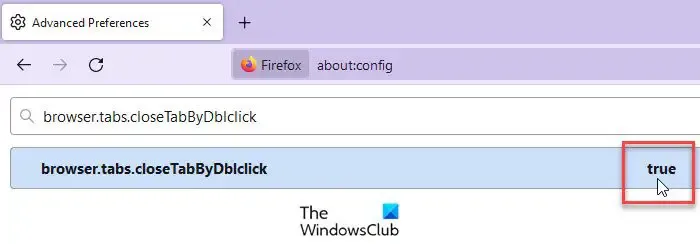
Als u Firefox als uw standaardbrowser gebruikt, kunt u wijzigingen aanbrengen in de geavanceerde instellingen van de browser om het tabblad te sluiten door te dubbelklikken met de muis. Hiervoor moet u een instelling in Firefox activeren.
- Open een nieuw browsertabblad, typ
about:configde adresbalk in en druk op Enter . - Klik op de knop Risico accepteren en doorgaan op het scherm dat verschijnt.
- Typ browser.tabs.closeTabByDblclick in de zoekbalk bovenaan. De instelling zal verschijnen.
- Dubbelklik op de instelling om de waarde in True te veranderen .
Zodra deze instelling is ingeschakeld, kunt u een actief tabblad of een tabblad op de voorgrond sluiten door te dubbelklikken op de titelbalk van het tabblad in Firefox.
Helaas ondersteunt Chrome deze functie niet standaard. Als u wilt, kunt u echter de snelkoppeling voor dubbelklikken inschakelen om tabbladen in Chrome te sluiten met behulp van een extensie van derden.
Double Click Closes Tab is zo’n Chrome-extensie. Gebruik deze link om naar de pagina van de extensie in de Chrome Web Store te gaan. Klik op de knop Toevoegen aan Chrome om de extensie te downloaden en te installeren. Ga vervolgens naar de gewenste pagina en dubbelklik ergens op de pagina (niet op de titelbalk van het tabblad). Het tabblad wordt onmiddellijk gesloten.

Hoewel de extensie prima werkt voor de meeste webpagina’s, werkt deze mogelijk niet voor een paar pagina’s, zoals de Chrome-instellingenpagina of Chrome Web Store-pagina’s.
4] Andere manieren om tabbladen in Chrome en Firefox te sluiten
- Druk op Ctrl+Shift+W of Alt+F4 om alle tabbladen of het huidige venster in Chrome of Firefox te sluiten .
- Om Chrome af te sluiten (alle vensters sluiten), drukt u op Alt+F en vervolgens op X .
- Druk op Ctrl+Shift+Q om Firefox af te sluiten (alle vensters sluiten) .
Afgezien hiervan kunt u de ingebouwde opties gebruiken om tabbladen te sluiten, rechts van een geselecteerd tabblad, links of beide, in Firefox of Chrome.
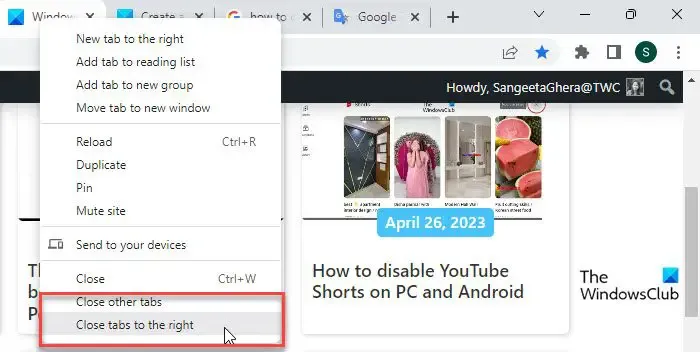
Klik in Google Chrome met de rechtermuisknop op de titelbalk van een tabblad. Helemaal onderaan het menu zie je 2 opties: Sluit andere tabbladen en Sluit tabbladen aan de rechterkant . Met de eerste kunt u alle andere tabbladen in het huidige browservenster sluiten, behalve het actieve tabblad, terwijl u met de laatste alle tabbladen rechts van het actieve tabblad kunt sluiten.
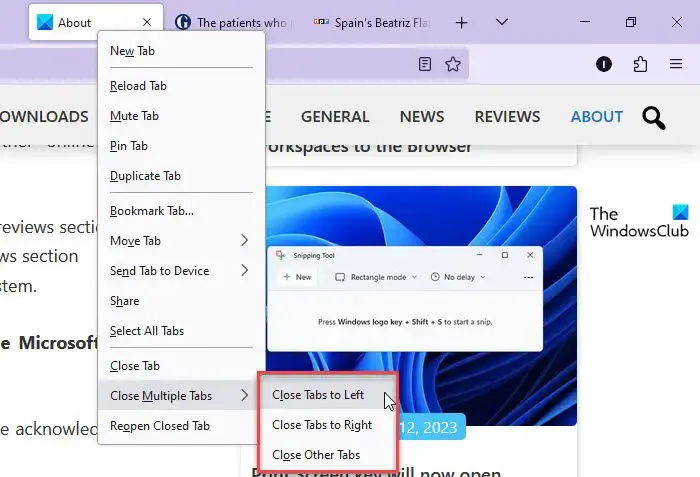
Hoewel deze opties in Firefox en Chrome zijn ingebouwd, is er geen sneltoets aan gekoppeld. Ze fungeren nog steeds als snelkoppelingen als het gaat om het tegelijk sluiten van meerdere browsertabbladen.
5] Ongedaan maken Tabblad Sluiten
Als u per ongeluk het verkeerde tabblad hebt gesloten, kunt u het sluiten ongedaan maken met de sneltoets Ctrl+Shift+T in zowel Firefox als Chrome.
Ik hoop dat dit helpt.
Wat is Ctrl Shift N in Firefox?
De sneltoets Ctrl+Shift+N kan worden gebruikt om een gesloten venster opnieuw te openen . Als u per ongeluk een venster in de Firefox-browser hebt gesloten, kunt u de sluitactie ongedaan maken met de sneltoets Ctrl+Shift+N. De snelkoppeling werkt echter alleen als u ten minste één browservenster open hebt gelaten. Als u alle browservensters hebt gesloten (of Firefox hebt afgesloten), werkt de snelkoppeling niet.
Hoe sluit ik een tabblad in Chrome zonder het te sluiten?
Als u een tabblad in Google Chrome wilt sluiten zonder de browser zelf te sluiten, klikt u op het kruisje (x) uiterst rechts in de titelbalk van het tabblad. U kunt ook de sneltoets Ctrl+W of Ctrl+F4 gebruiken , of op de middelste muisknop (of het wieltje) drukken om het actieve tabblad in Google Chrome te sluiten. Het muiswiel werkt wanneer u de cursor naar de titelbalk van het tabblad brengt.



Geef een reactie